
สำหรับผู้ที่ใช้งานอีเมลผ่านแอป Mail บน Windows สามารถเพิ่มบัญชีอีเมลของโดเมนอื่นนอกเหนือจากที่ระบบมีให้เลือกได้ตามขั้นตอนต่อไปนี้
เริ่มจากเปิด Mail ขึ้นมา
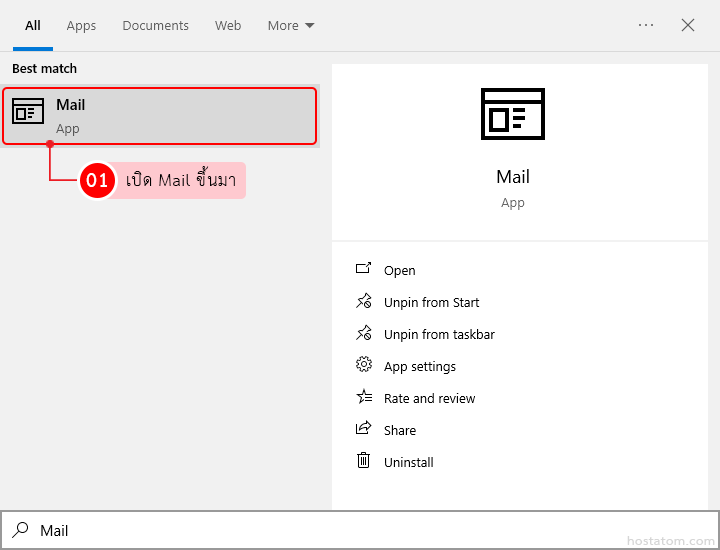
คลิกที่ Accounts
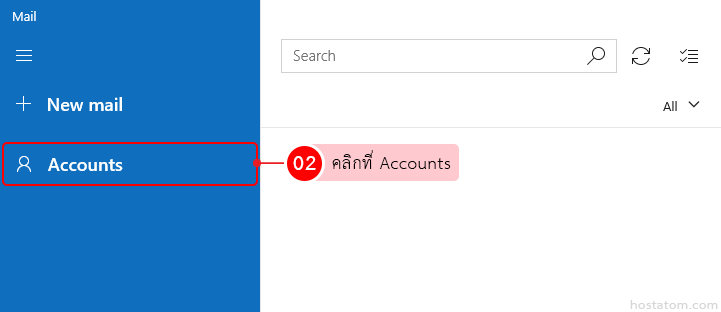
คลิกที่ Add account
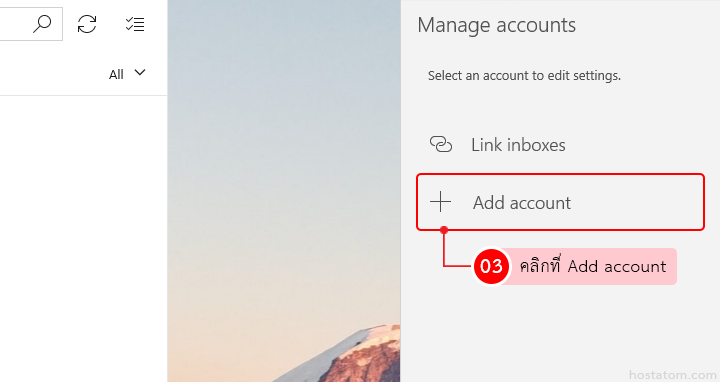
คลิกที่ Advance setup

คลิกที่ Internet email

กรอกรายละเอียดของบัญชีอีเมลที่ต้องการเพิ่ม เมื่อเสร็จแล้วให้คลิกที่ Sign in
- Email Address – กรอกบัญชีอีเมลที่ต้องการเพิ่ม
- User name – กรอกชื่อผู้ใช้ที่ใช้เข้าสู่ระบบ
- Password – กรอกรหัสผ่านที่ใช้เข้าสู่ระบบ
- Account name – กรอกชื่อบัญชีของผู้ใช้
- Send your messages using this name – กำหนดชื่อที่จะให้แสดงในการรับเมล
- Incoming email server – กรอก server ที่จะใช้ในการรับเมล
- Account type – เลือกประเภทการเชื่อมต่อของบัญชีอีเมลที่ต้องการเพิ่ม โดยจะมีอยู่ 2 ประเภท ได้แก่ POP3 และ IMAP4
- Outgoing (SMTP) email server – กรอก server ที่ใช้ในการส่งเมล
- Outgoing server requires authentication – กำหนดว่าต้องการให้มีการยืนยันความถูกต้องในตอนส่งเมลหรือไม่
- Use the same user name and password for sending email – กำหนดว่าต้องการให้มีการใช้ชื่อผู้ใช้และรหัสผ่านเดียวกันในการส่งเมลหรือไม่
- Require SSL for incoming email – กำหนดว่าต้องการให้มีการใช้ SSL ในการรับเมล
- Require SSL for outgoing email – กำหนดว่าต้องการให้มีการใช้ SSL ในการส่งเมล
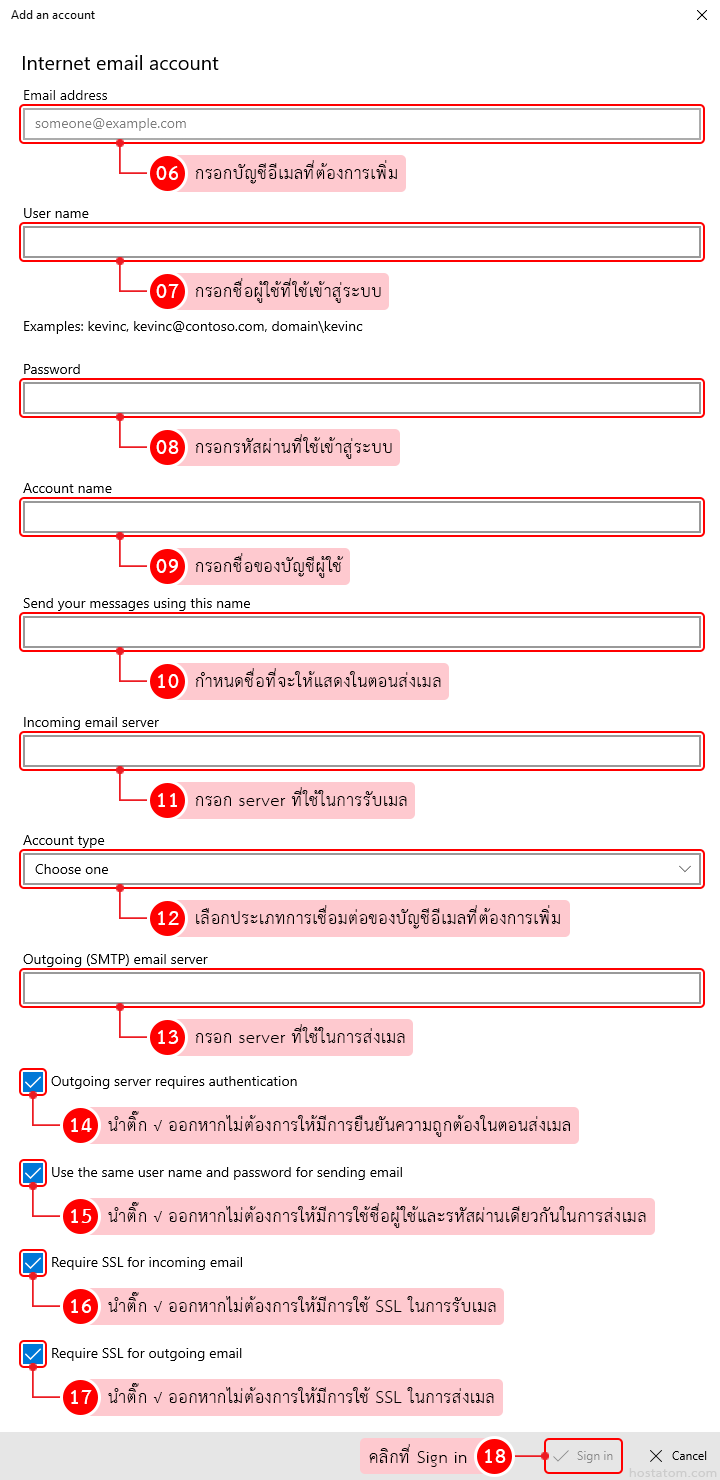
ระบบจะแจ้งว่าได้เพิ่มบัญชีผู้ใช้ดังกล่าวให้เรียบร้อยแล้ว ให้คลิกที่ Done เพื่อปิดหน้าต่างแจ้งเตือนนี้

